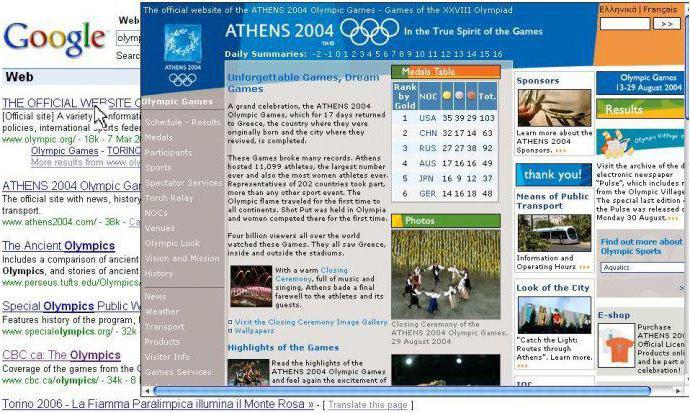I dag er det usandsynligt at finde en sådanen bruger, der ikke ville vide, hvad en browser er. Og det er slet ikke overraskende, da internetbrowser i dag ikke kun er et program, som folk kan besøge deres yndlingswebsteder, men et meget kraftfuldt værktøj til arbejde.

Faktum er, at Google Chrome og oprettet på detBaseret på dette gør browsere dette automatisk, IE modtager opdateringer via Windows Update-tjenesten, og folk, der foretrækker at bruge en slags "eksotiske" typer browsere, er i stand til at forstå problemet med at opdatere dem.
Derfor diskuterer vi i dag, hvordan vi opdaterer Mozilla. Dette er slet ikke svært at gøre.
Den første vej
Dette er den nemmeste metode, der ikke burde væreoplever ingen vanskeligheder, selv de mest uerfarne brugere. Åbn først browserens vigtigste arbejdsvindue. På højre side er der et ikon i form af tre streger. Klik på den med venstre museknap, hvorefter indstillingsmenuen vises.
I nederste højre hjørne er der et ikon ii form af et spørgsmålstegn. Klik på den med venstre museknap, hvorefter den næste dialogboks vises. I det skal du vælge "Om Firefox." Der åbnes en menu, der viser versionen af browseren, og undervejs tjekker opdateringstjenesten for opdateringer.

Vi konfigurerer browseren til at forenkle proceduren
Åbn igen programmets hovedvindue.Venstre-klik på ikonet i form af tre bindestreger, og klik derefter på gearikonet (Indstillinger). Vi kommer ind i hoveddialogboksen, hvor du kan ændre browserens grundlæggende indstillinger.
Vælg fanen "Avanceret".I denne fane er der et element “Opdateringer”, som vi vælger ved at klikke på det med venstre museknap. Vi anbefaler, at du markerer den første mulighed, "Automatisk installation". Dette er især velegnet til uerfarne og begyndere, der måske glemmer behovet for at installere opdateringer på deres browser.
For erfarne brugere anbefales varen"Tjek tilgængelighed ... men beslutningen er truffet af mig." I dette tilfælde vil programmet fortælle dig om tilgængeligheden af opdateringer, men du vil tage beslutningen om at installere dem. Hvad er fordelen ved en sådan situation? Faktum er, at ikke altid de nyeste udgivelser af Mozilla Firefox er mere stabile og hurtigere, og at du nogle gange er nødt til at rulle tilbage til tidligere versioner.

Andre muligheder
Her er, hvordan du opgraderer Mozilla ved hjælp afautomatisk tilstand. Men hvad skal du gøre, hvis du har problemer med Internettet, og derfor, når du forsøger at installere den nyeste version automatisk, giver systemet en fejl? Hvis du netop har en sådan situation, bliver du nødt til at installere enhver normal download-manager og derefter besøge programmets officielle websted.
På det skal du finde og downloadeapplikationsinstallationspakke (ca. 30 megabyte). Højreklik derefter på den downloadede fil, og vælg derefter indstillingen "Kør som administrator" i den pop-up-menu, der vises. Opdateringsprogrammet starter, hvorefter du kun skal klikke på "Næste" -knappen et par gange. Generelt vil Mozilla Firefox-browseren derefter blive opdateret til den nyeste version.
Android
Hvad skal jeg gøre, hvis du bruger Android OS?Faktisk er der også oprettet en speciel version af browseren Mozilla Firefox til dette system, som også skal opdateres regelmæssigt! Vi skynder os at forsikre Dem om, at proceduren i dette tilfælde vil være endnu enklere.

Hvad skal man gøre, hvis browseren Mozilla Firefox, som vi forsøger at opdatere, nægter at installere opdateringer?
Eventuelle problemer og løsninger
Det sker ofte, når du prøveren automatisk opdatering dukker op en fejl "Kan ikke fuldføre processen ...". Hvad dette er forbundet med vides ikke nøjagtigt. Under alle omstændigheder giver teknisk support ret modstridende oplysninger. Hvis du vil prøve at løse denne fejl, kan du prøve at rydde cachen og midlertidige filer ved hjælp af standard Windows-værktøjer eller tredjepartsværktøjer. Måske efter det vil det være muligt at opdatere Mozilla-browseren.
I det første tilfælde skal du klikke på "Start" og gå tilpunkt "Alle programmer", se efter "Standard". I denne mappe er der et emne "Hjælpeprogrammer". Klik på det og vælg programmet "Diskoprydning". Start applikationen, vælg den disk, der skal renses (C, som regel).
Når rengøringsprocessen er afsluttet, kan du gøre detprøv at fornye Mozilla igen. Virksomhedens russiske websted har også mange emner dedikeret til problemer med installation af nye versioner. Hvis du ikke lykkes, er det fornuftigt at læse disse fora.
en anden mulighed

Glem ikke, at de resterende komponenter i applikationen kan føre til opdateringsfejl. Hvis du effektivt fjerner dem, hjælper Revo Uninstaller Pro eller et lignende program.